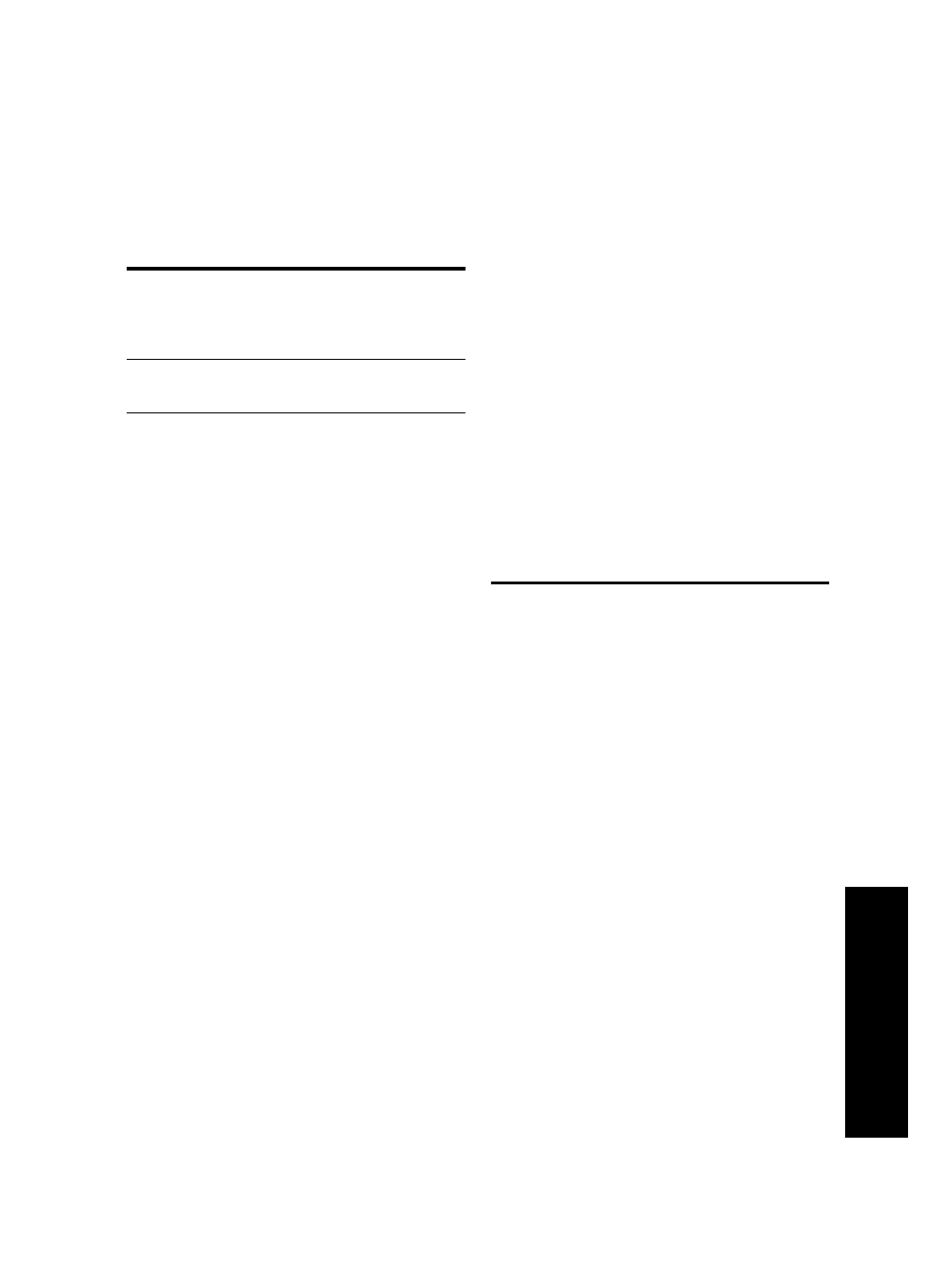
Ağ sorunlarını çözme (yalnızca bazı modellerde)
25
Tür
kçe
• Windows çalıştıran bir bilgisayar kullanıyorsanız ve
bilgisayar aygıtı algılayamıyorsa, aygıt sürücüsünü
temiz bir şekilde kaldırmak için kaldırma yardımcı
programını kullanın (Başlangıç CD’sinde
util\ccc\uninstall.bat). Bilgisayarınızı yeniden
başlatıp aygıt sürücüsünü yeniden yükleyin.
Ağ sorunlarını çözme
(yalnızca bazı modellerde)
NOT: Aşağıdakilerden birini düzelttikten sonra,
yükleme programını yeniden çalıştırın.
Ağ ile ilgili genel sorun giderme
• Aygıt yazılımını yükleyemiyorsanız, aşağıdakileri
kontrol edin:
• Bilgisayara ve aygıta giden tüm kablo
bağlantıları sıkıca yapılmış olmalıdır.
• Ağ çalışır durumda ve ağ hub’ı açık olmalıdır.
• Windows işletim sistemli bilgisayarlar söz konusu
olduğunda; virüs koruma programları, casus
yazılım koruma programları ve güvenlik duvarları
dahil tüm uygulamalar kapalı veya devre dışı
olmalıdır.
• Aygıtla, aygıtı kullanacak bilgisayarların aynı alt
ağa yüklendiğinden emin olun.
• Yükleme programı aygıtı bulamazsa,
Ağ yapılandırması sayfasını yazdırın
(bkz. “Ağ yapılandırması sayfasını yazdırmak
için”, sayfa 30) ve IP adresini yükleme
programına el ile girin.
• Windows çalıştıran bir bilgisayar
kullanıyorsanız, aygıt sürücüsünde oluşturulan ağ
bağlantı noktalarının aygıt IP adresi ile
eşleştiğinden emin olun:
1) Aygıtın Ağ yapılandırması sayfasını yazdırın.
2) Windows masaüstünde Başlat’ı tıklatıp
Ayarlar’ın üzerine gelin ve Yazıcılar veya Yazıcı
ve Fakslar’ı tıklatın.
Veya
Başlat’ı tıklatın, Kontrol Paneli’ni tıklatın ve
Yazıcılar’ı çift tıklatın.
3) Aygıt simgesini sağ tıklatıp, önce Özellikler’i,
sonra da Bağlantı Noktaları sekmesini tıklatın.
Veya
Aygıt simgesini çift tıklatın, sırasıyla Yönetici
olarak çalıştır’ı, Özellikler’i, Devam’ı tıklatın ve
ardından Bağlantı Noktaları sekmesini tıklatın.
4) Aygıt için TCP/IP bağlantı noktasını seçin ve
ardından Bağlantı Noktası Yapılandır’ı tıklatın.
5) İletişim kutusunda listelenen IP adresini
karşılaştırın ve bu adresin Ağ yapılandırması
sayfasında listelenen IP adresiyle eşleştiğinden
emin olun. IP adresleri farklıysa, iletişim
kutusundaki IP adresini Ağ yapılandırma
sayfasındaki adresle eşleşecek şekilde değiştirin.
6) Ayarları kaydetmek ve iletişim kutularını
kapatmak için iki kez Tamam’ı tıklatın.
Kablolu ağa bağlanma sorunları
• Ağ konektörü üzerindeki Bağlantı ışığı yanmıyorsa,
yukarıda listelenen “Ağ ile ilgili genel sorun
giderme“ koşullarının karşılandığından emin olun.
• Aygıta statik IP adresi atamanız önerilmese de,
aygıta statik bir IP adresi atayarak bazı yükleme
sorunlarını (kişisel güvenlik duvarı ile çakışma gibi)
giderebilirsiniz. Daha fazla bilgi için, Başlangıç
CD’sindeki ekran kullanım kılavuzuna bakın.